動画配信サービスが普及する中で、ライブ配信アプリの注目度が高まっています。そんなライブ配信アプリの中でも人気なのが「LINE LIVE(ラインライブ)」です。
『LINE LIVE』は有名なアーティストやアイドル、モデルや芸人だけでなく、一般のライバーも数多く利用しています。『LINE LIVE』には報酬体系があり、有名になればライブ配信で収入を得ることも可能です。
そこでこの記事では、「LINE LIVE」の見方や配信のやり方、使い方をご紹介します。
※2023年3月31日をもって「LINE LIVE」は終了しています。
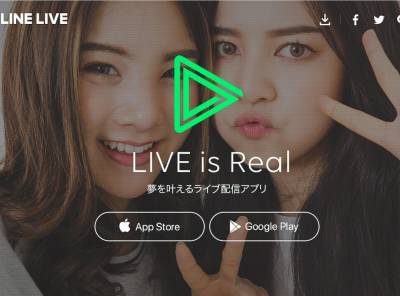
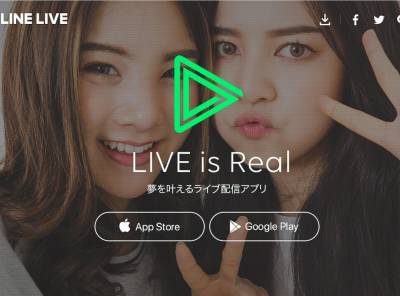
『LINE LIVE(ラインライブ)』の使い方 配信のやり方や見方、録画の方法など
最終更新日:2023年07月21日
「LINE LIVE」終了
2015年12月のリリース以来、愛用者の多かった「LINE LIVE」および「LINE LIVE-VIEWING」ですが、2023年3月でサービスが終了しました。
未使用のLINE LIVE コインの払い戻し期間が設けられていましたが、それも2023年7月5日をもって終了しています。
問い合わせ先はこちら
※LINEにログインして問い合わせが必要
「LINE LIVE」とは
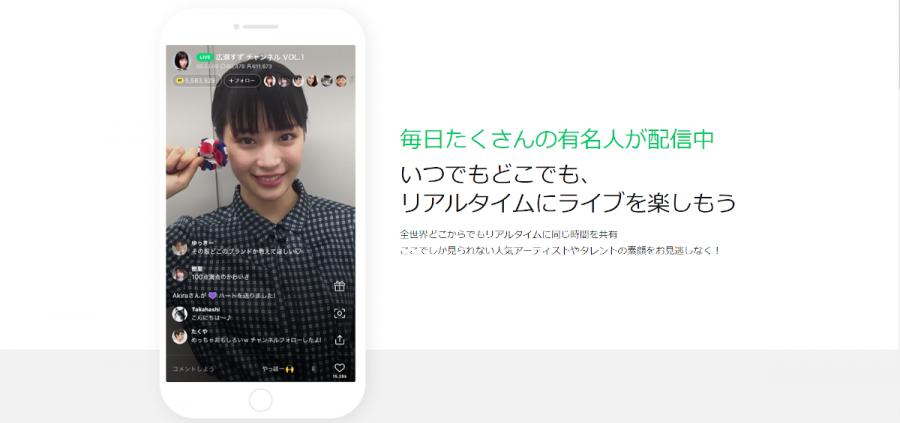
出典:LINE LIVE
「LINE LIVE」は、メッセージアプリの「LINE」を運営するLINE社によるライブ配信アプリです。
「LINE LIVE」の配信閲覧は無料です。「ギフト」を有料で購入し、ライバーの応援もできます。配信にコメントすることでライバーとの交流も可能です。
さらに「LINE LIVE」ではライブ配信を記録し、後からでも閲覧できる「アーカイブ機能」があります。
ライバーがアーカイブ機能をオンにしていれば、配信中に都合が合わなくても後で配信の閲覧が可能です。しかし、アーカイブ配信ではコメントやギフトを送ることはできません。
また「LINE LIVE」は自分がライブ配信をするのも無料でできます。「LINE LIVE」は日本中の多くが利用しているため、人気ライバーになれたらテレビ出演や有名人として活動することもできるでしょう。
他のライブ配信アプリとの違い
ライブ配信アプリには、「LINE LIVE」以外にも「ツイキャス」や「SHOWROOM」などがあります。
基本的にはどのアプリも配信・閲覧が無料、有料ギフトによる応援が可能、報酬体系があるという点では大きな違いはありません。
その中でも『LINE LIVE』は、利用者の年齢層が若いのが大きな特徴です。実際に中学生・高校生のライバーも多く、若者向けのライブ配信アプリと言えます。
どこから「LINE LIVE」にアクセスできるの?
「LINE LIVE」を開くには、スマホなら「LINE LIVE」のアプリが必要です。また「LINE LIVE」はPCでも開けます。
今回はLINEからダウンロードする方法をご紹介します。
1.LINEを開き、下側のメニューにある「ホーム」をタップする
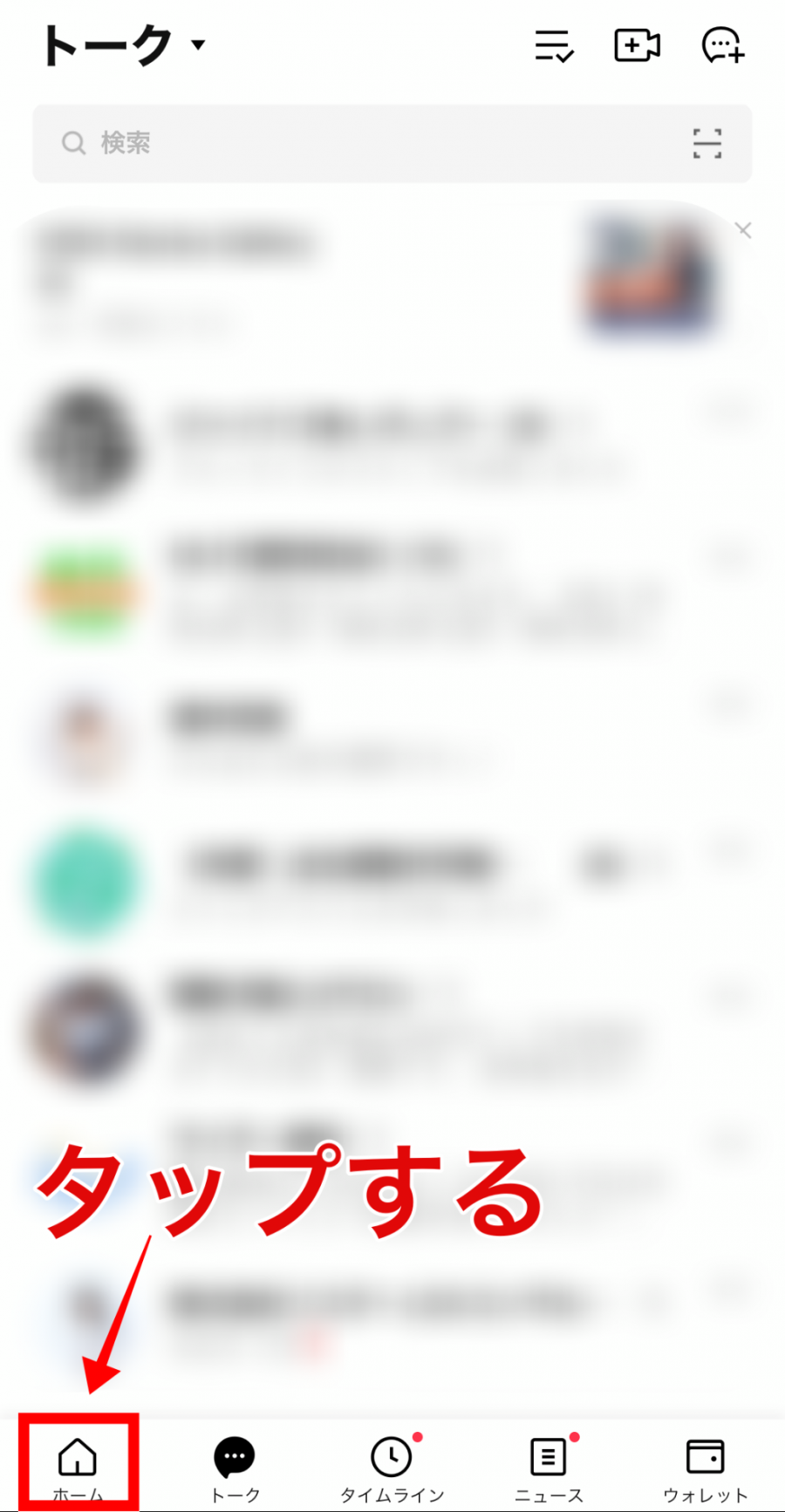
2.中段にある「サービス」の「もっと見る」をタップする
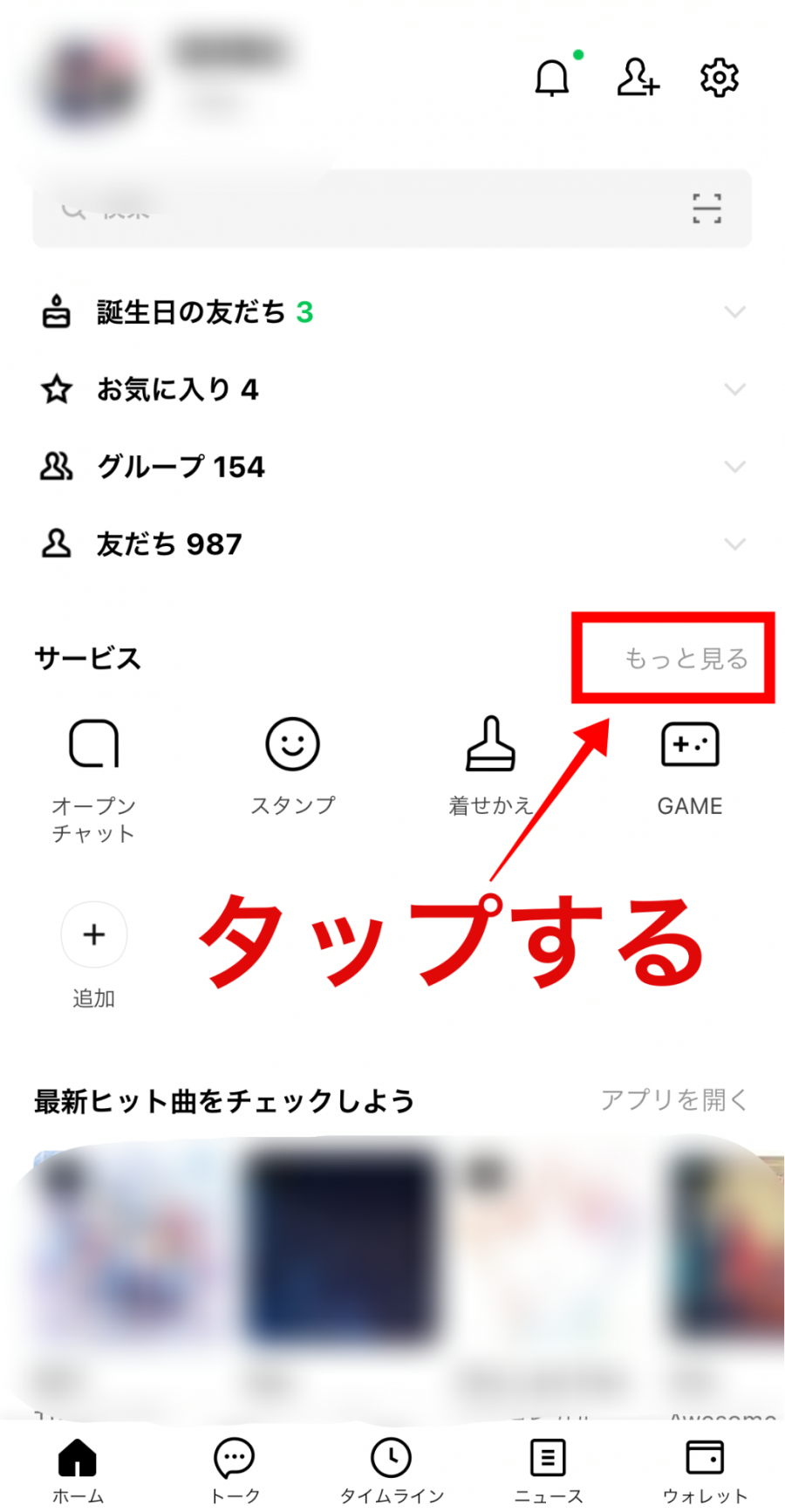
3.「サービス一覧」にある「LINE LIVE」をタップする
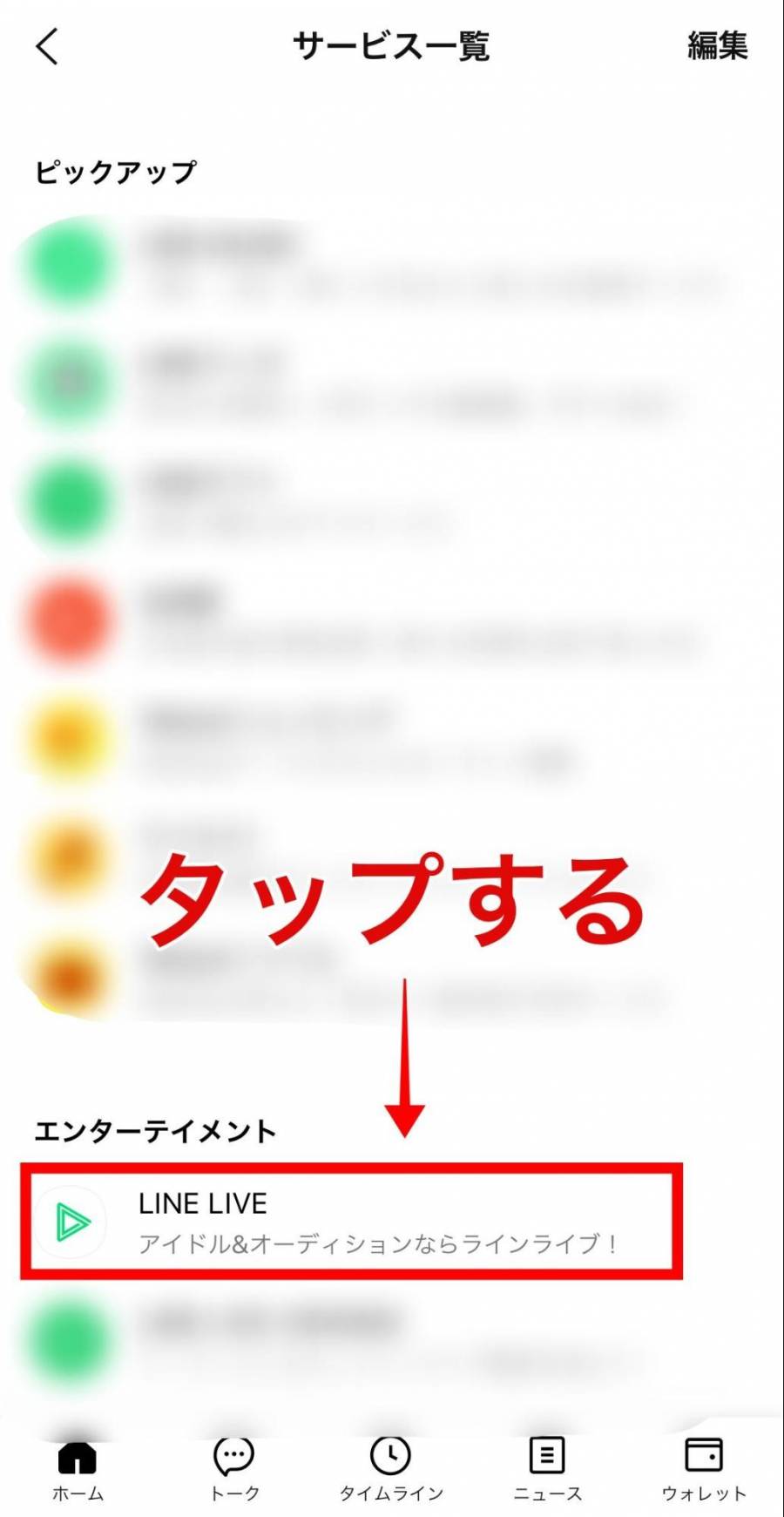
4.「入手」をタップする
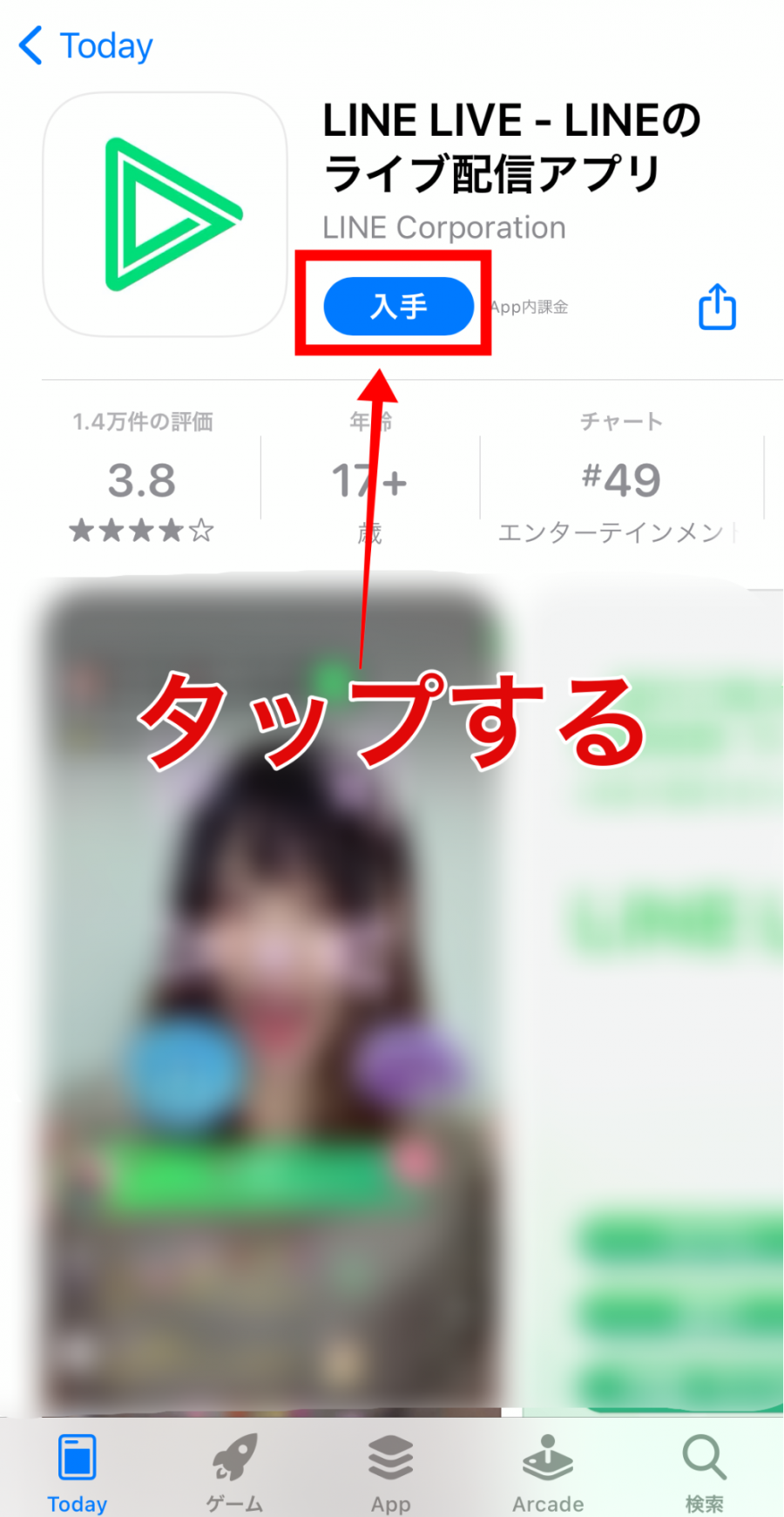
5.LINE LIVEを開き、サインインの方法を選択する
今回はLINEを使ってサインインします。
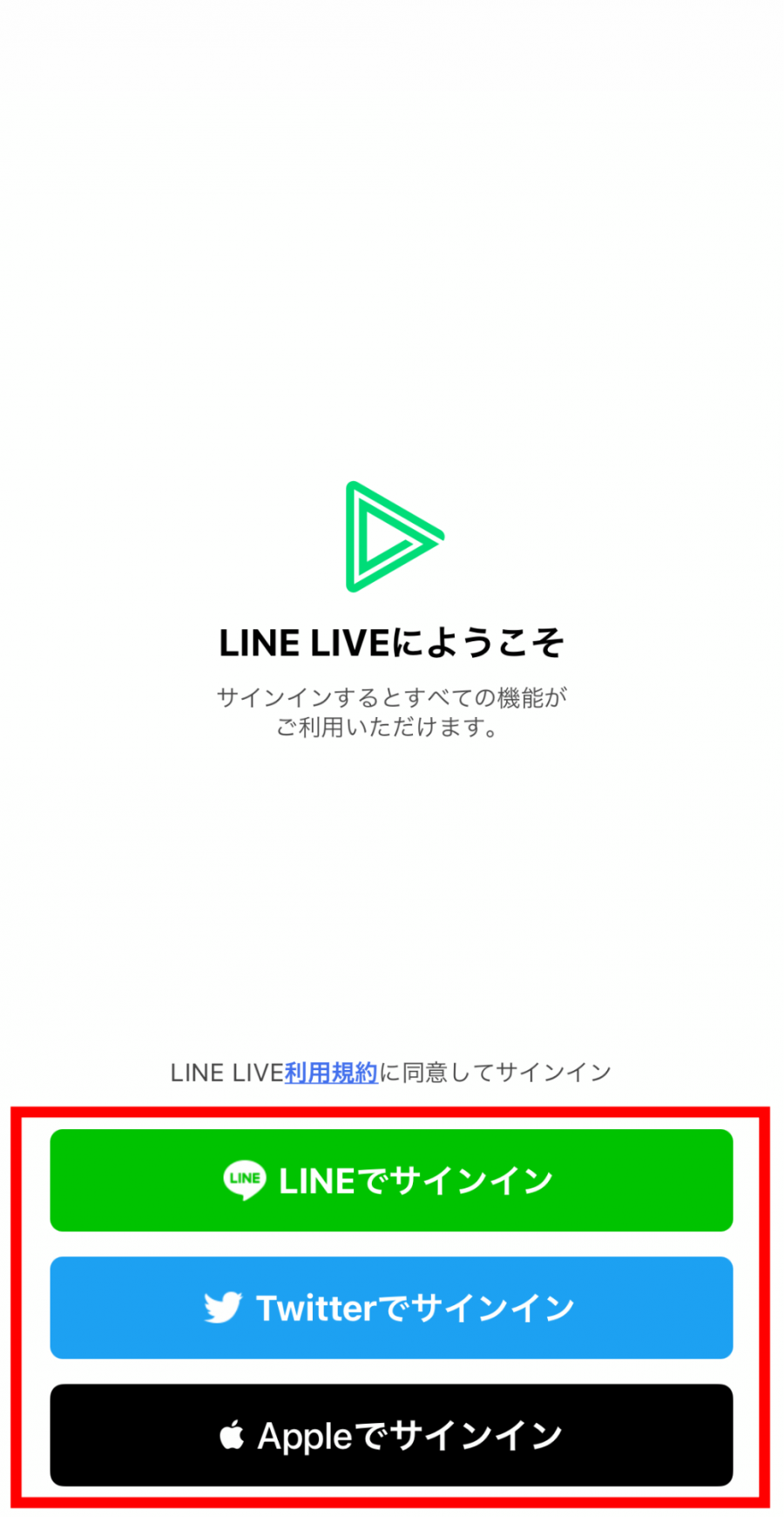
6.「許可する」をタップする
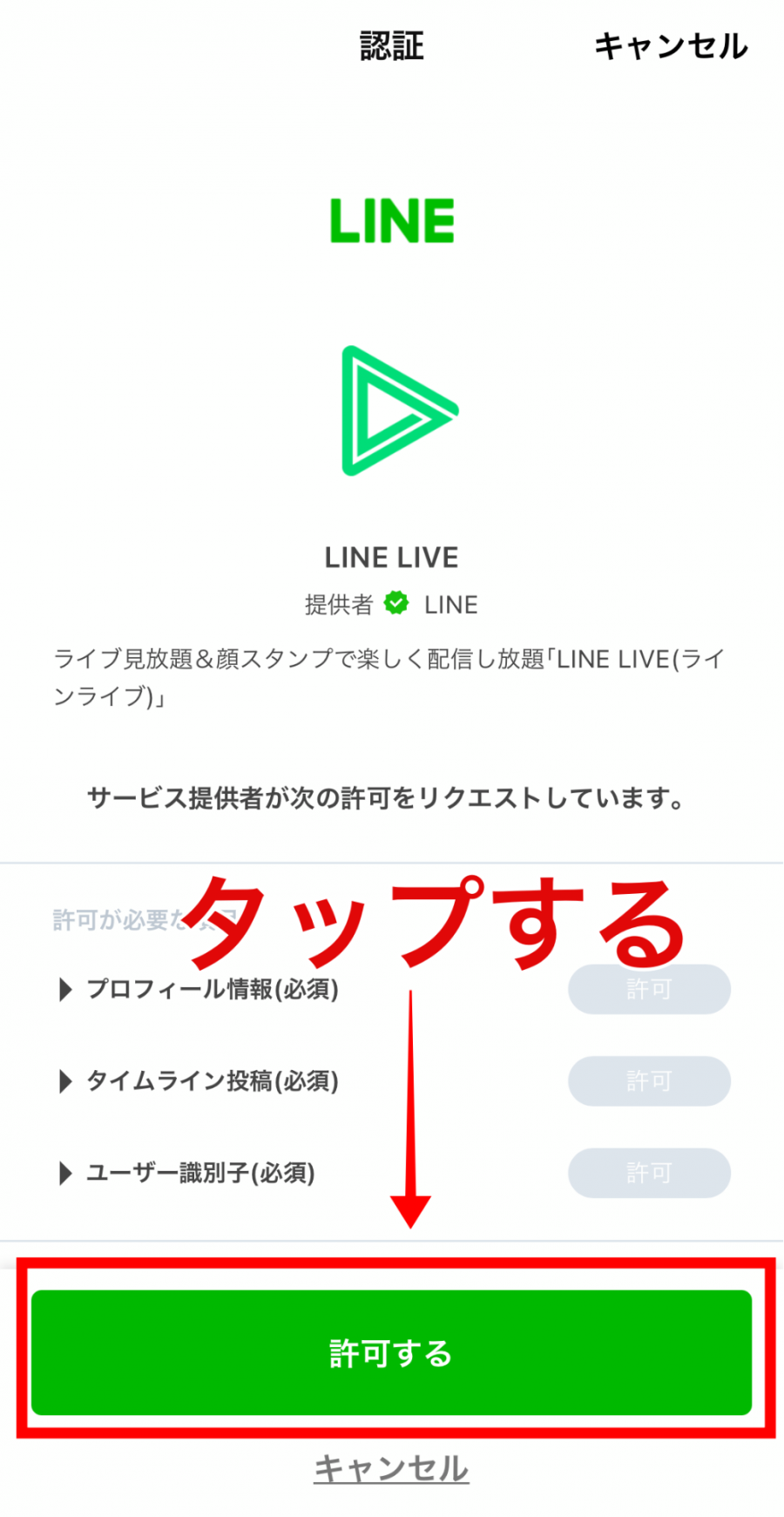
7.「確認」をタップする
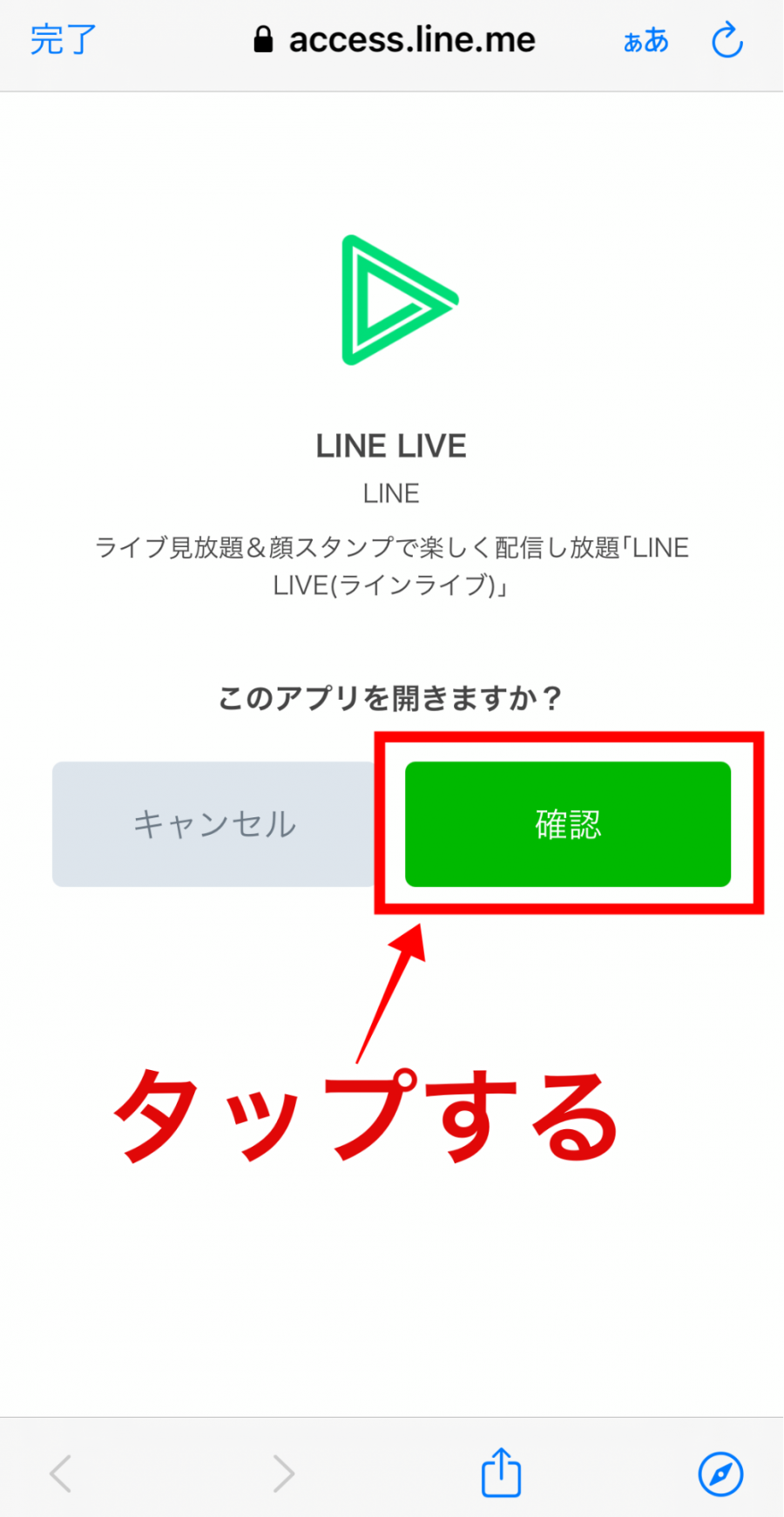
8.「開く」をタップする
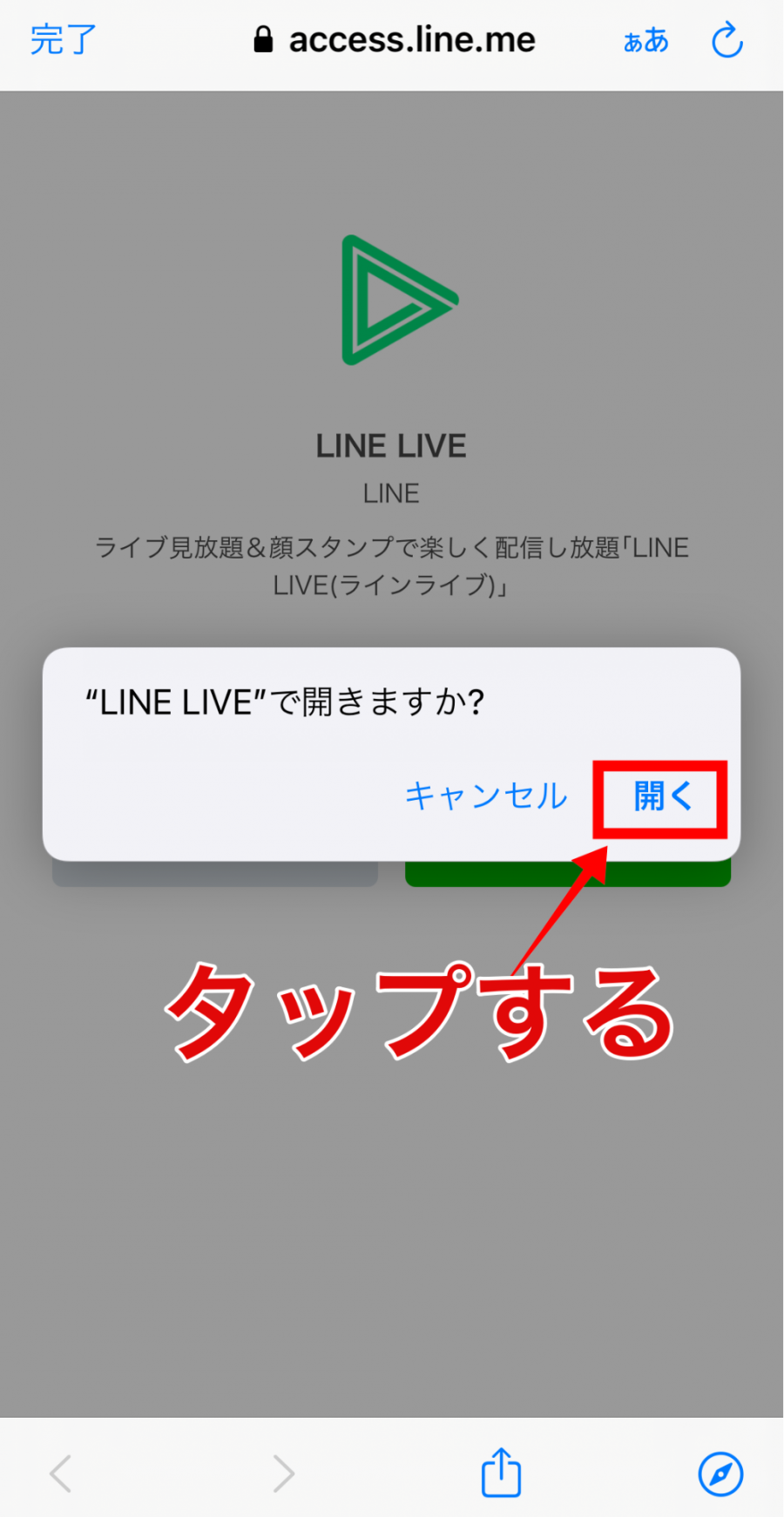
9.プロフィールを設定し、「保存」をタップする
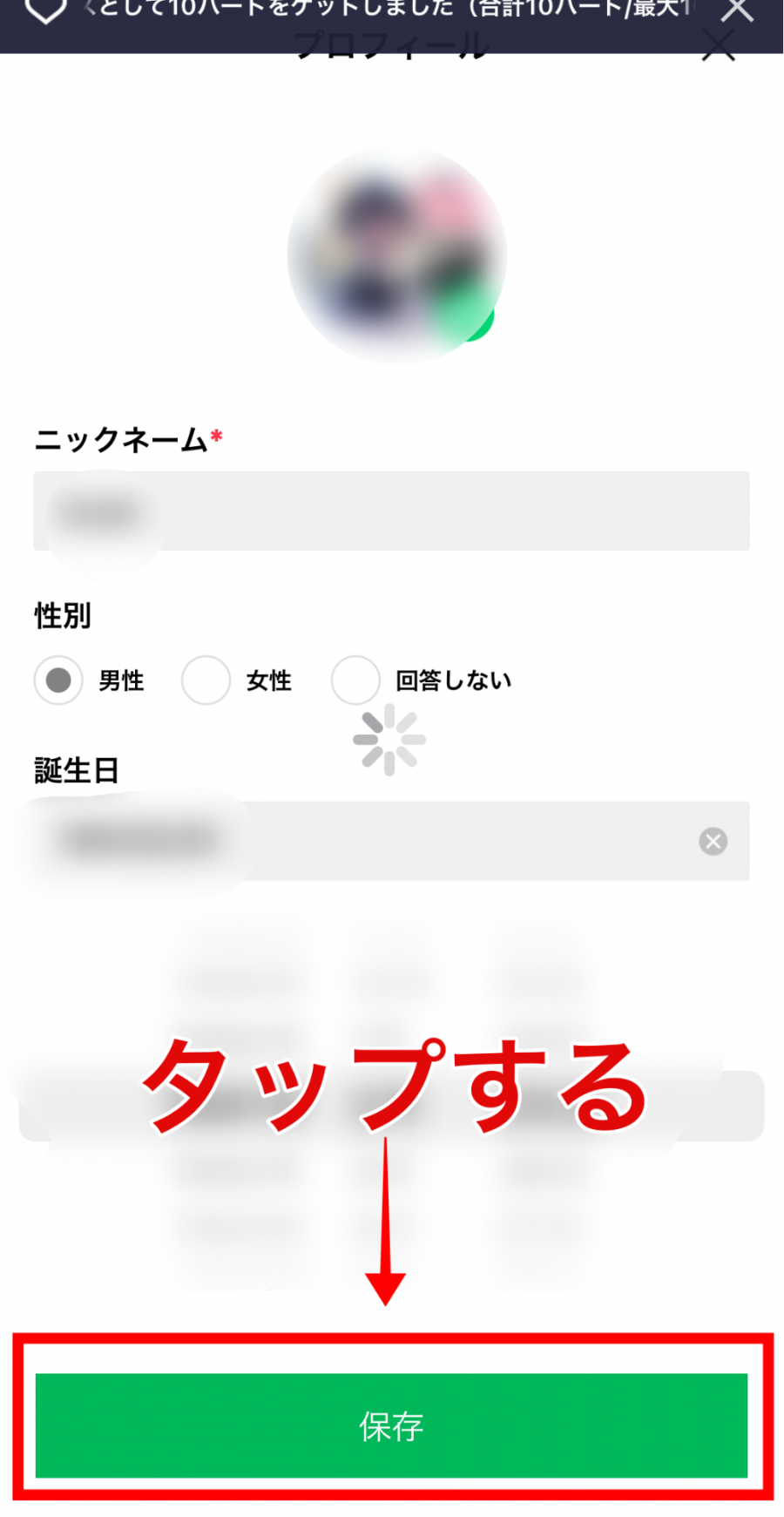
10.フォローするチャンネルのカテゴリを選択し、「確認」をタップする
こちらは任意で、画面右上からスキップすることも可能です。
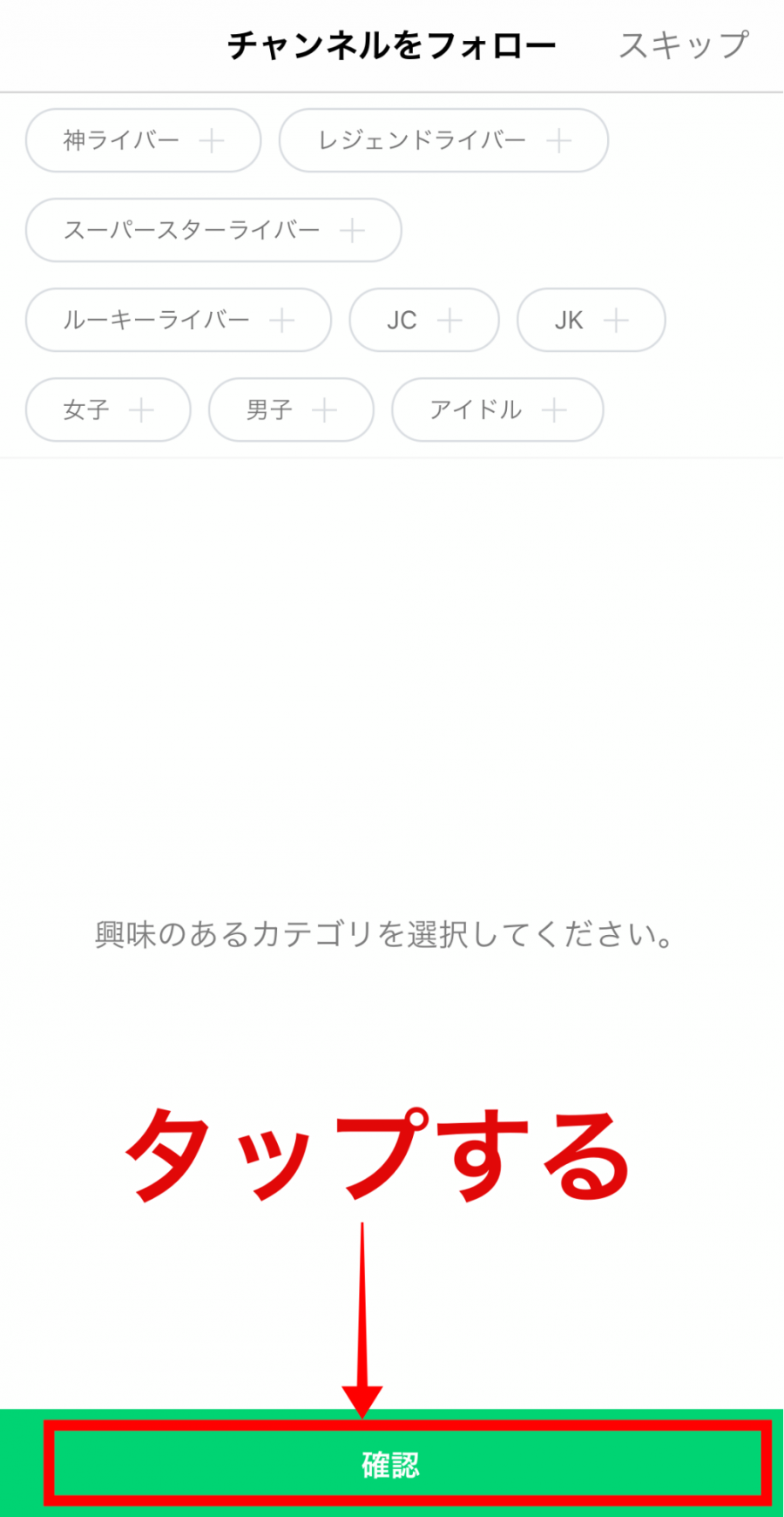
11.「LINE LIVE」のホーム画面が表示される
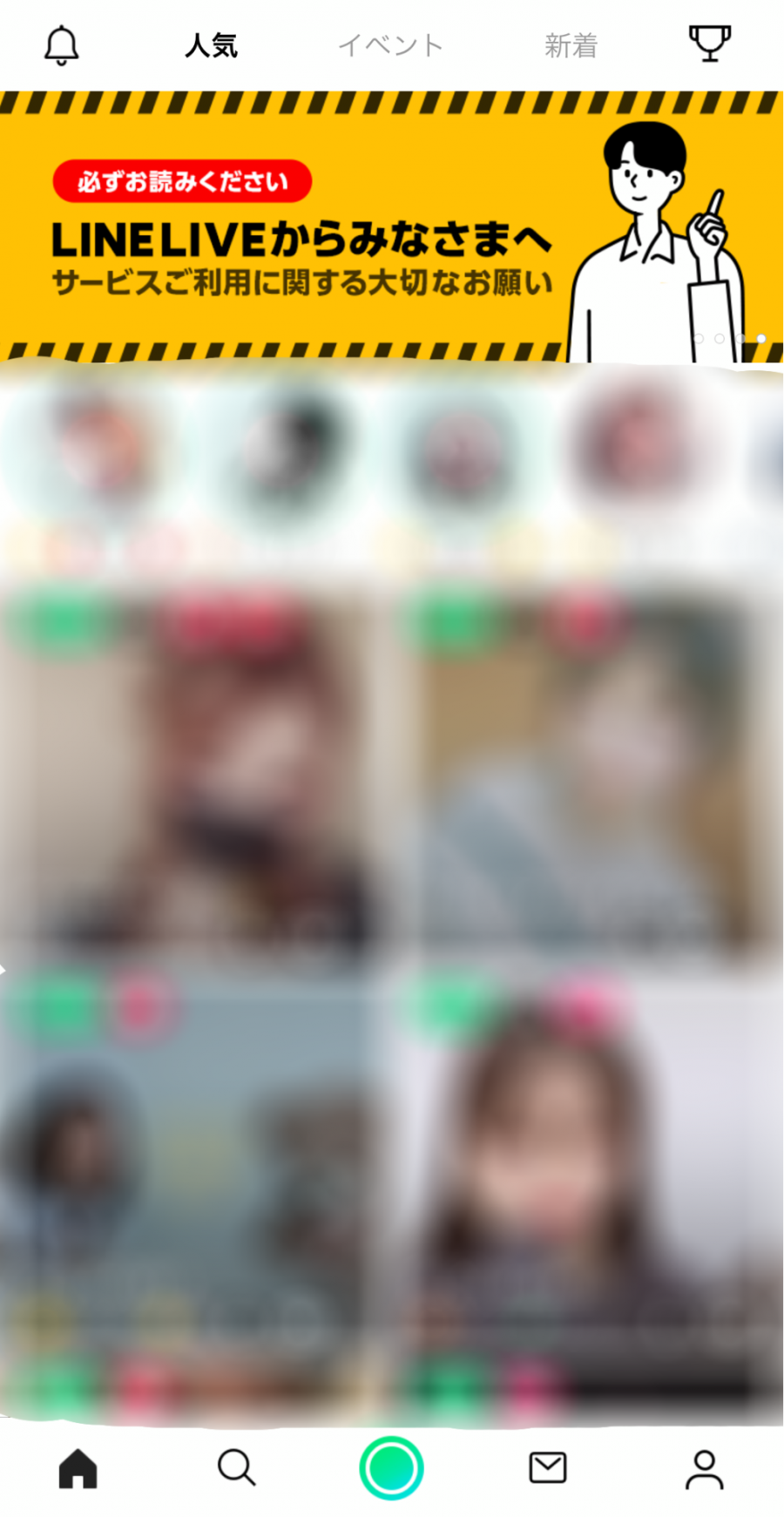
「LINE LIVE」の配信の見方
「LINE LIVE」の配信は、スマホとPCで閲覧できます。
スマホで配信を見る方法
「LINE LIVE」は多くの人が配信しているため、どの配信を見るのかを自分で選択します。
画面上側にあるタブの「人気」では、多くの人が閲覧している配信が表示されています。人気ライバーの配信をチェックするには、このタブで探すのがよいでしょう。
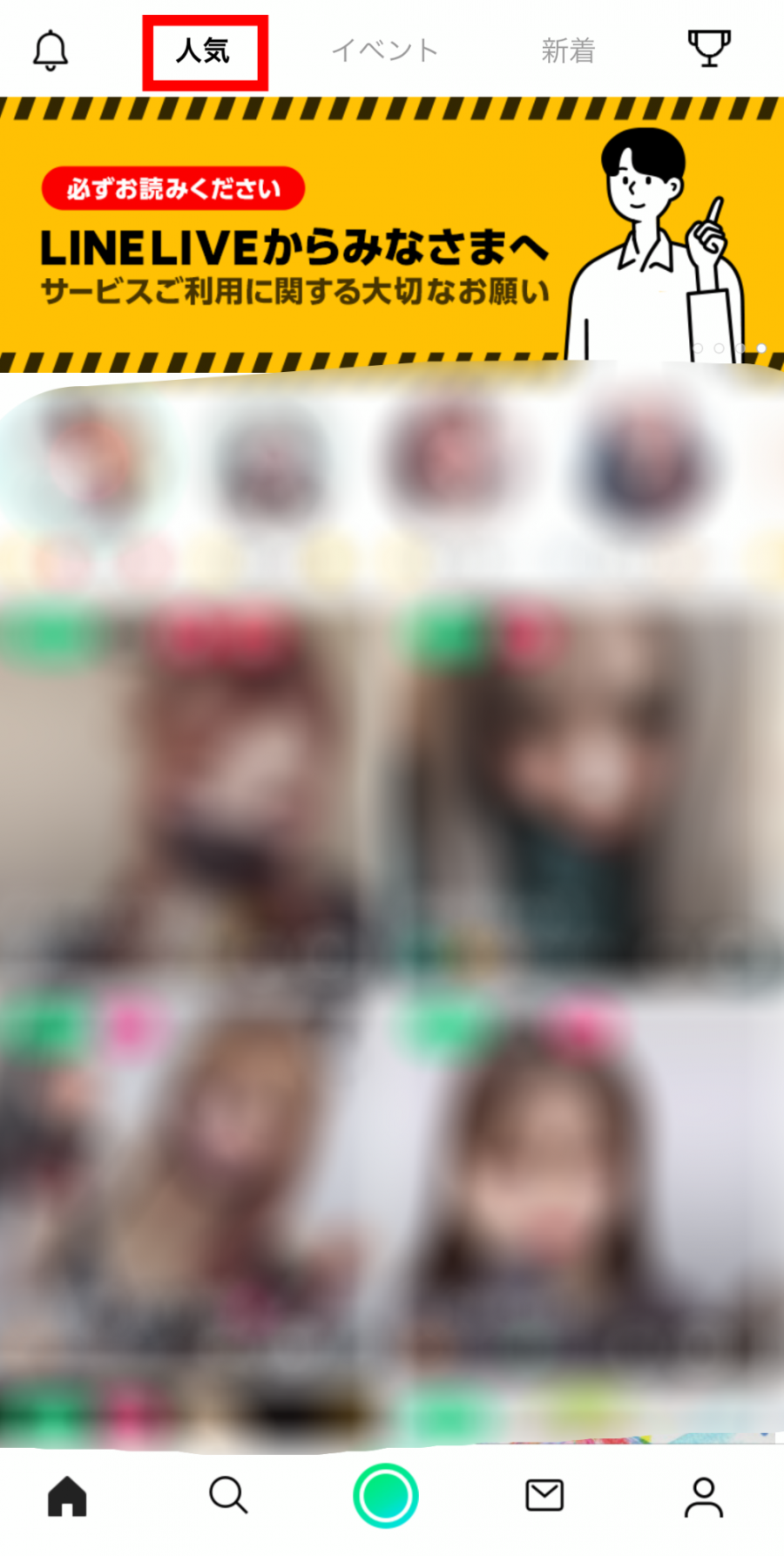
また「新着」タブをタップすると、直近で配信を始めたライバーの一覧が表示されます。
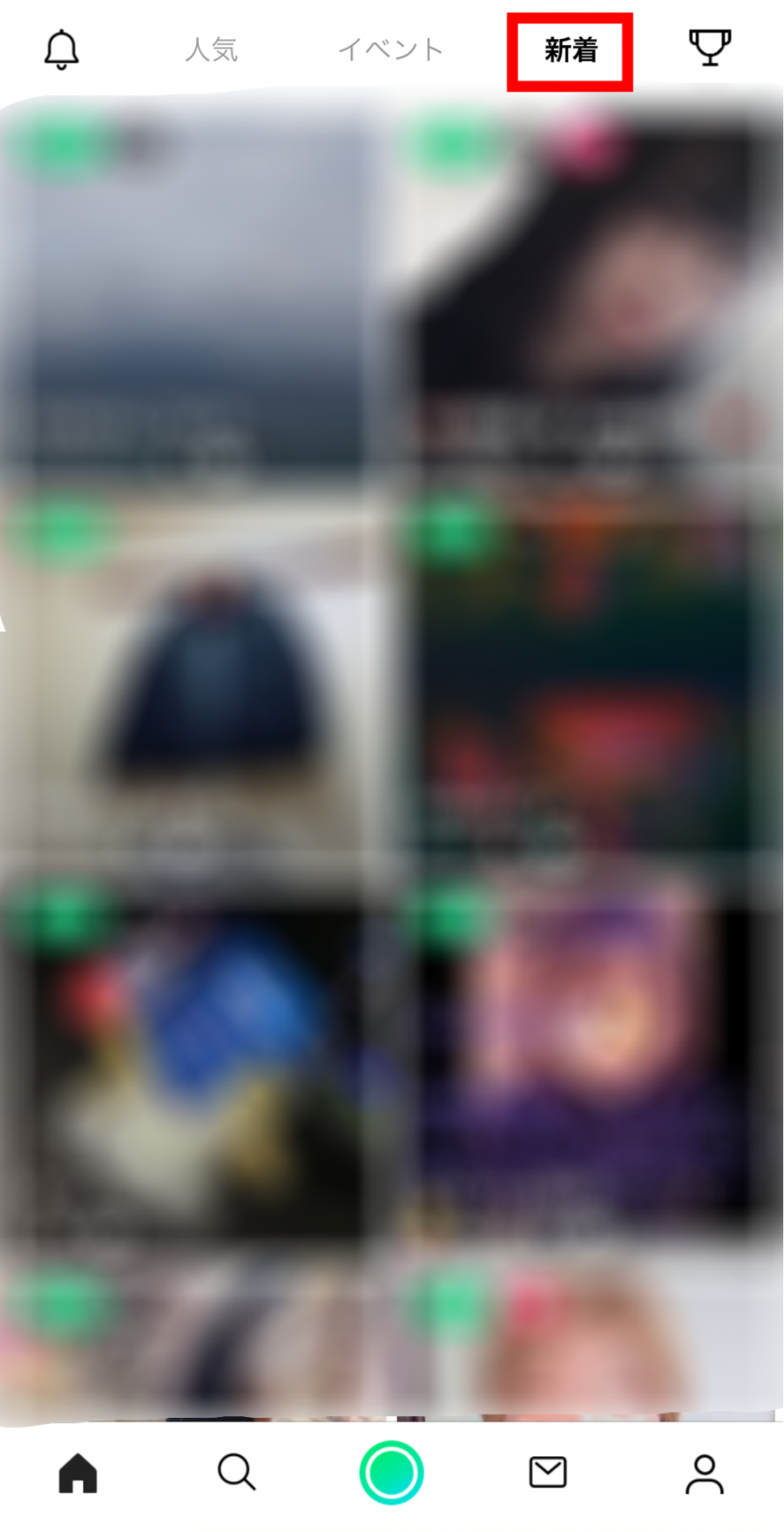
配信中のライブをタップすると、このような画面が表示されます。配信の閲覧で使える各機能は次の通りです。
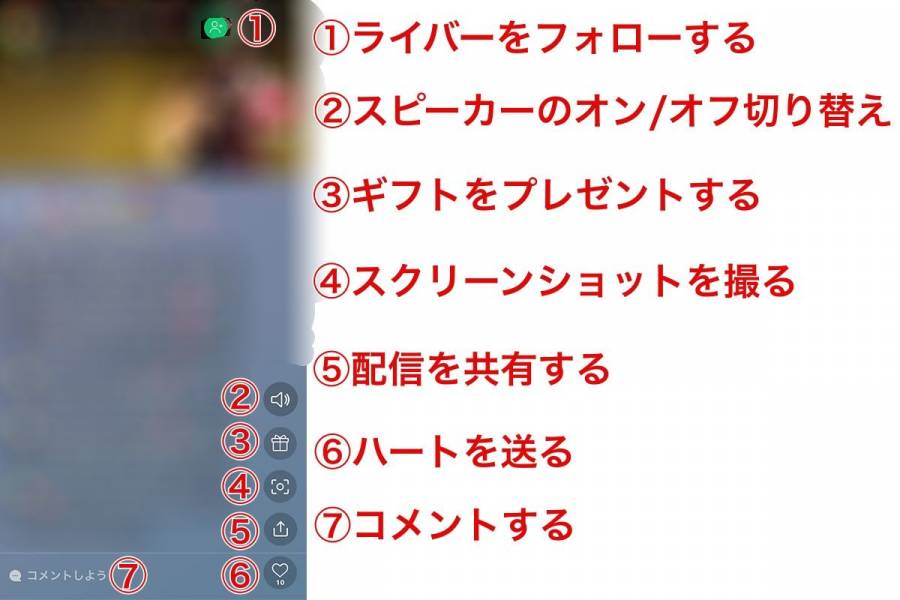
ライバーをフォローすると、そのライバーが配信を始めたときに通知が届くようになります。配信をチェックしたいライバーはフォローするのがおすすめです。
また「LINE LIVE」では「ギフト」による投げ銭が可能で、これによりライバーに報酬が入る仕組みがあります。
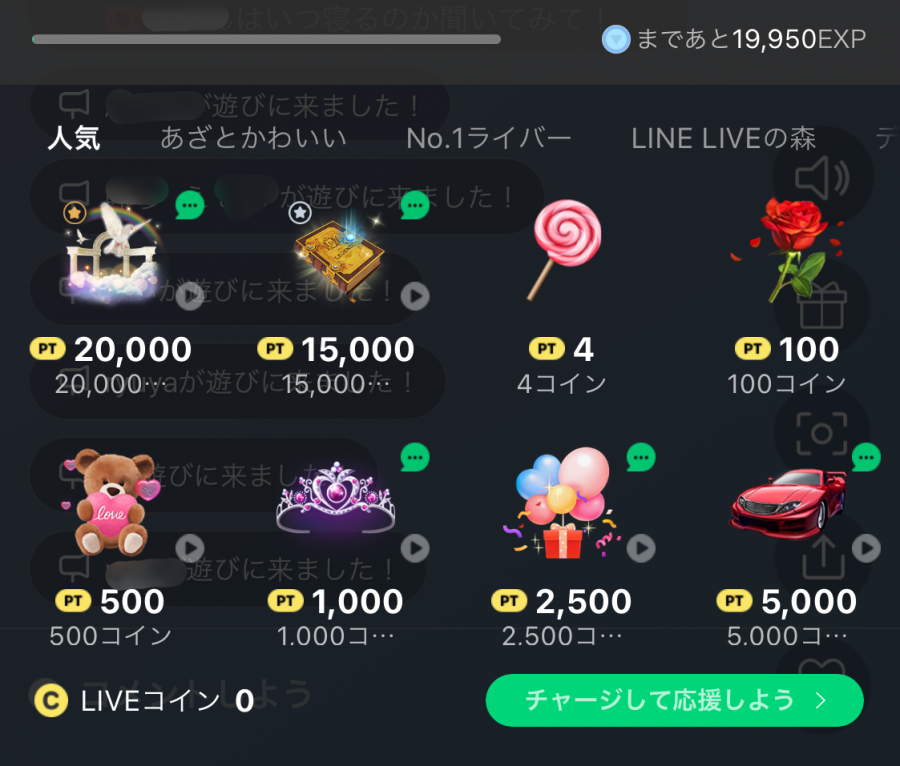
ギフトを贈るには、「LIVEコイン」を購入する必要があります。LIVEコインとLINEポイントは別物で、ギフトを購入するにはLIVEコインが必要です。
LIVEコインの料金は、以下の通りです。
| LIVEコイン(スマホ/PC) | ボーナスコイン | 価格 |
|---|---|---|
| 100LIVEコイン | - | ¥120 |
| 300LIVEコイン | - | ¥370 |
| 500LIVEコイン | - | ¥610 |
| 1,035LIVEコイン | 35LIVEコイン含む | ¥1,220 |
| 3,120LIVEコイン | 120LIVEコイン含む | ¥3,680 |
| 5,275LIVEコイン | 275LIVEコイン含む | ¥6,100 |
| 10,070LIVEコイン | 570LIVEコイン含む | ¥11,500 |
| 31,030LIVEコイン | 2,030LIVEコイン含む | ¥36,800 |
※2021年3月25日現在
なお複数端末でLINEコインの共有はできず、iPhoneで購入したLIVEコインをPCでも使うことはできません。
配信画面にあるスクリーンショットのアイコンをタップすると、ライブ中の画面を写真として保存できます。スクリーンショットにはコメントやアイコンなどは表示されません。
ただし、スクリーンショットするとそのことが配信中のタイムラインに表示されます。そのため隠し撮りはできないので注意しましょう。またスクリーンショットを禁止しているライバーもいます。
また配信ではギフトとは違い、ライバーに「ハート」を送ることも可能です。ハートはギフトほどの応援効果はありませんが、ライバーの報酬に関係します。
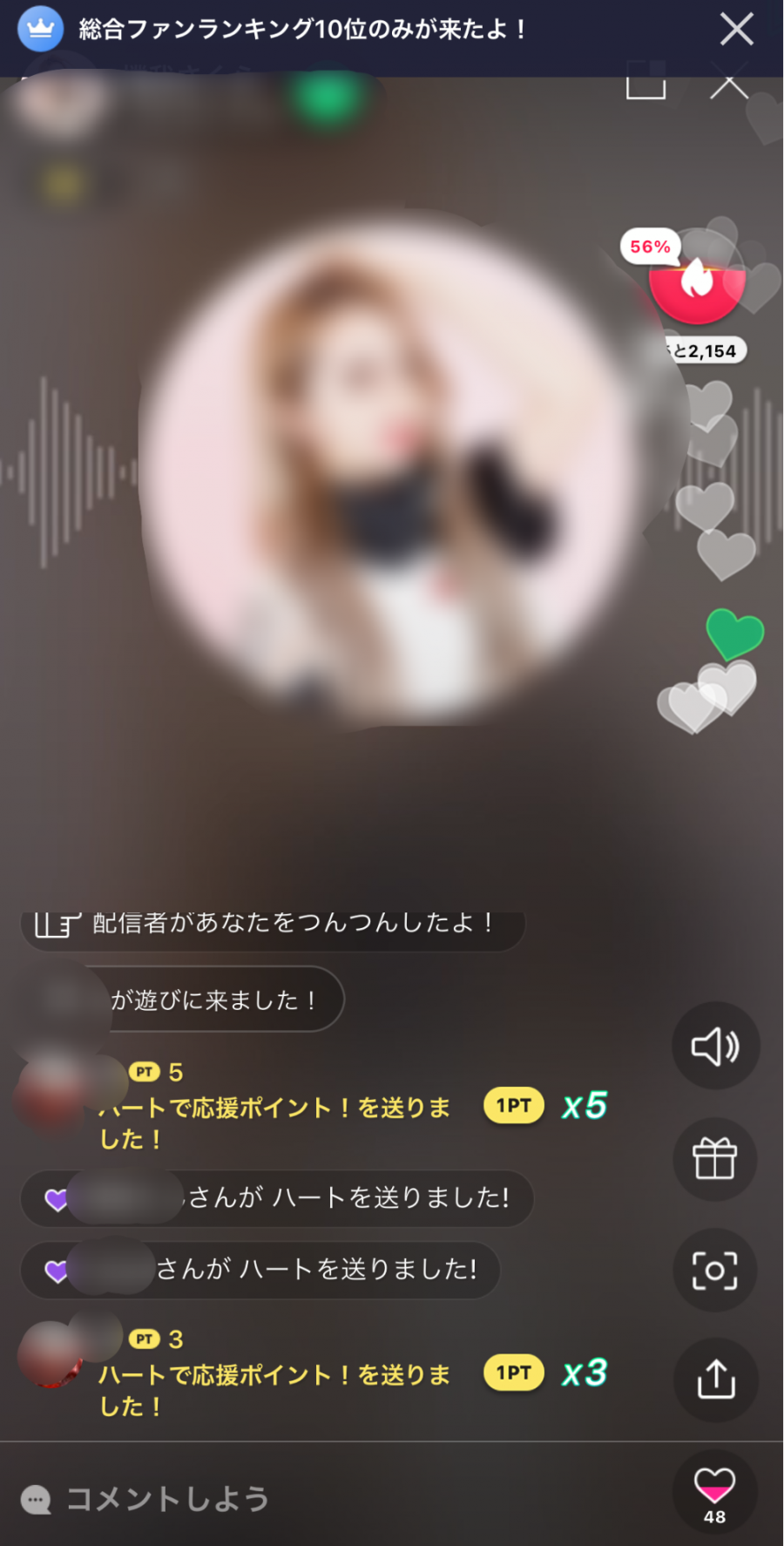
ハートは購入できませんが、ログインやコメントによって貯められ、最大100個まで保有できます。
PCで配信を見る方法
PCでも「LINE LIVE」の使い方は大きな違いはありません。しかし、スマホとPCには2つの異なる点があります。
・PC版にはスクリーンショットアイコンがない
・PC版では画質の設定ができる
そのため、大きな画面で高画質のライブ配信を見たいという人にはPCで『LINE LIVE』を見ることをおすすめします。
「LINE LIVE」の録画のやり方
「LINE LIVE」の配信を記録として自分の手元に残しておきたい人もいるでしょう。しかし、「LINE LIVE」には録画機能が付いていないので、動画キャプチャを撮るほかありません。
Windows10以上のPCを使っている人は、「Windows」+「G」のキーを同時に押すと画面録画ができます。Macbookを使っている人は「shift」+「command」+「5」のキーを同時に押しましょう。
スマホで録画する場合は、こちらの記事を参考にしてみてください。
ただし、ライブ配信の録画について注意点があります。ライブ配信の録画データを配布・販売するのは違法行為にあたり、刑事罰を受ける可能性があるのです。そのため、録画データはあくまで個人的に見るだけにしましょう。
「LINE LIVE」の配信のやり方
「LINE LIVE」でライブ配信をするのも、スマホとPCの両方で可能です。
スマホで配信する方法
「LINE LIVE」の配信をスマホでするには、画面下にある緑色の丸いボタンをタップします。
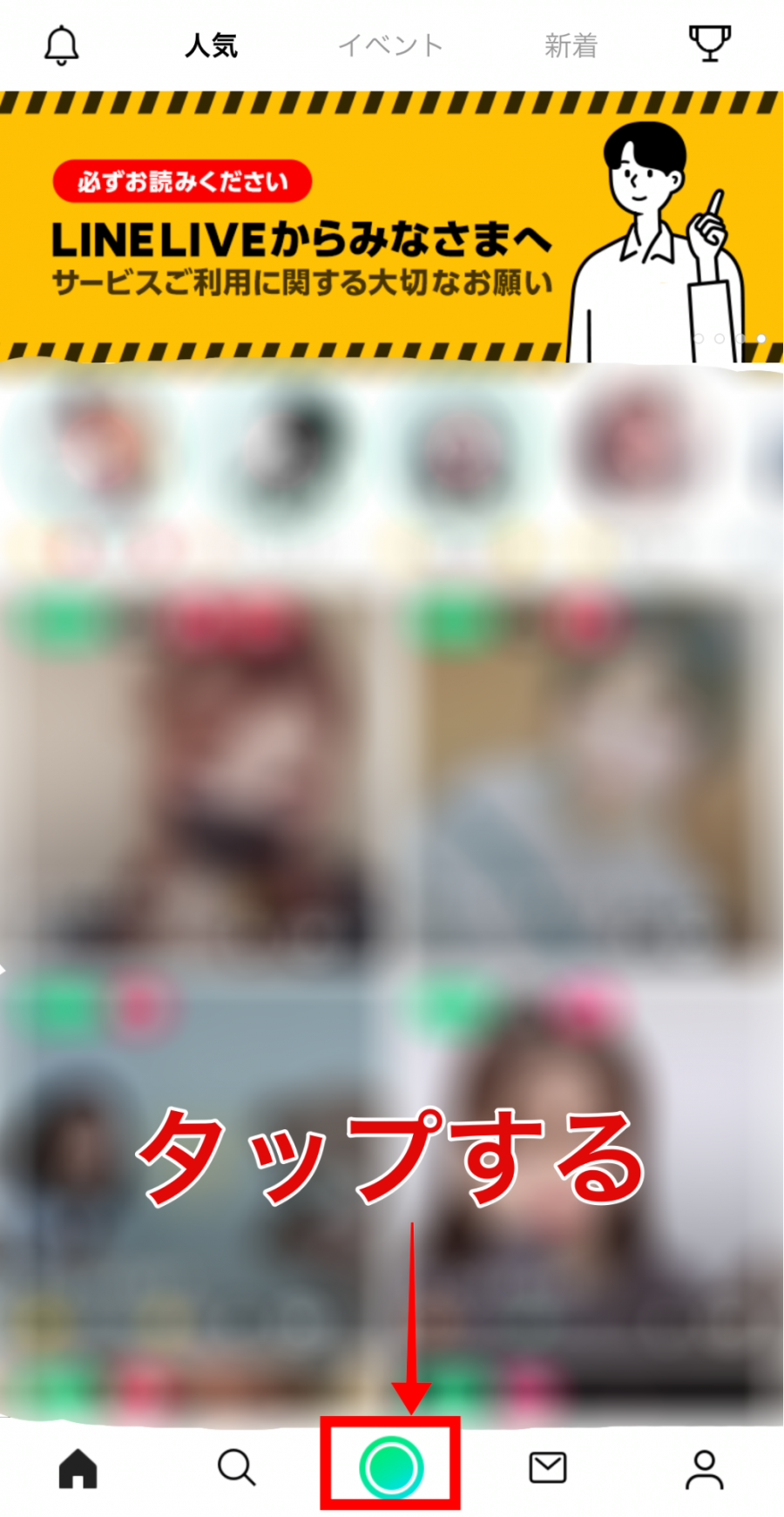
ただし配信をするにはチャンネルの開設が必要です。チャンネル未開設の人は、配信ボタンを押すとチャンネル開設の設定画面が表示されます。
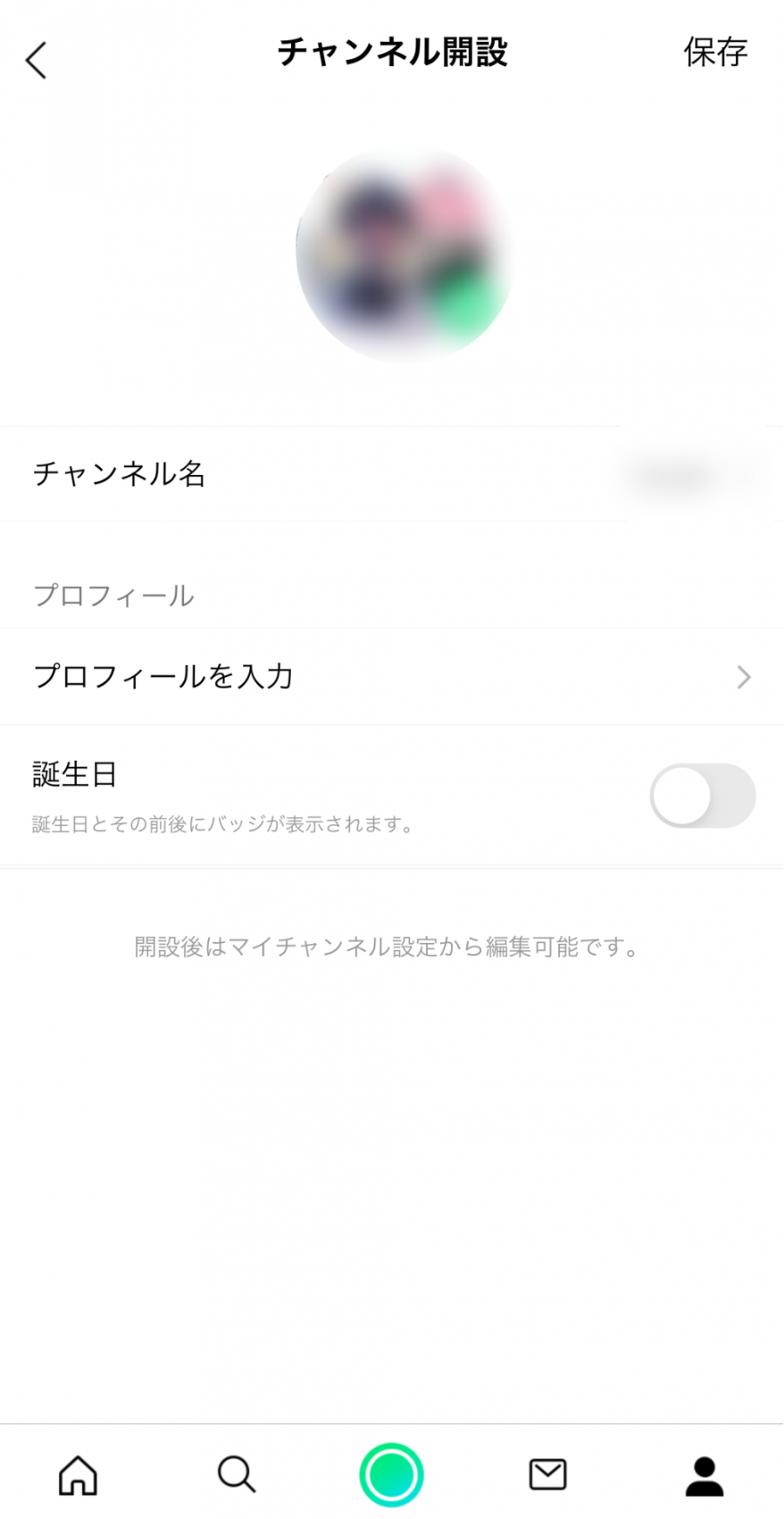
設定が完了したら、右上にある「保存」をタップしましょう。
チャンネルが開設されると次のような画面が表示され、配信前の設定を行います。この画面ではまだ配信は開始されていません。
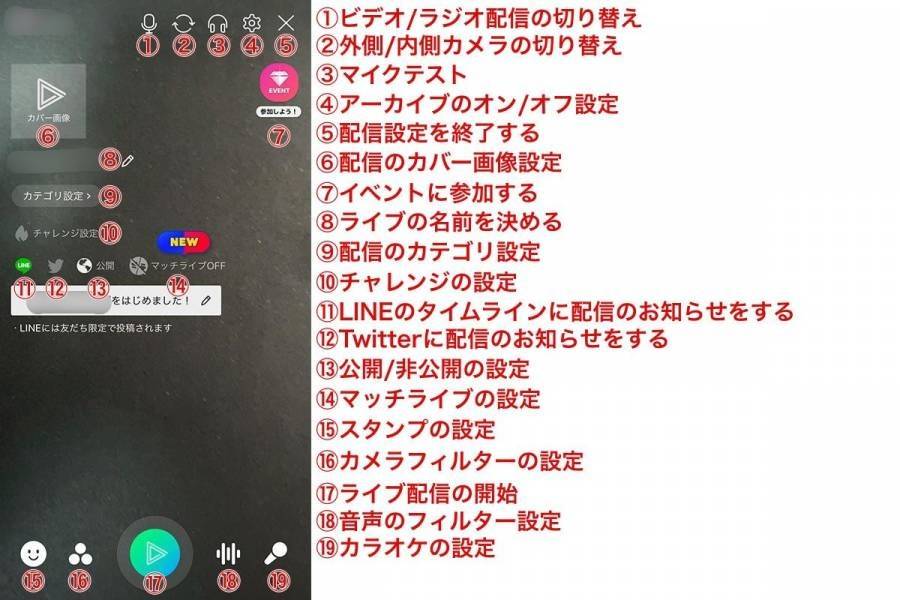
①〜⑲の詳細は次の通りです。
| 番号 | 概要 | 説明 |
|---|---|---|
| ① | ビデオ/ラジオ配信の切り替え | ビデオをオンにしたまま配信するか、ラジオ形式で音声だけの配信をするかの選択ができます。 |
| ② | 外側/内側カメラの切り替え | 外側カメラと内側カメラの切り替えができます。 |
| ③ | マイクテスト | ヘッドホンやイヤホンを接続して音声のマイクテストが可能。 |
| ④ | アーカイブのオン/オフ設定 | ライブ配信後にアーカイブを残すか残さないかの設定です。 |
| ⑤ | 配信設定を終了する | 配信設定を終了し、ホーム画面に戻ります。 |
| ⑥ | 配信のカバー画像設定 | Youtubeのサムネイルのように、配信閲覧率を上げられる画像の設定です。 |
| ⑦ | イベントに参加する | 『LINE LIVE』内で開催中のイベントに参加できます。イベントで上位にランクインすると特典がもらえます。 |
| ⑧ | ライブの名前を決める | どんな配信をするのかの設定です。 |
| ⑨ | 配信のカテゴリ設定 | 配信のカテゴリを設定できます。あなたの配信が検索されやすくなります。 |
| ⑩ | チャレンジの設定 | 配信を盛り上げられる「チャレンジ」の設定です。 |
| ⑪ | LINEのタイムラインに配信のお知らせをする | LINEのタイムラインに配信を閲覧できるURLを貼った投稿ができます。 |
| ⑫ | Twitterに配信のお知らせをする | あなたのTwitterアカウントで配信を閲覧できるURLを貼ったツイートができます。 |
| ⑬ | 公開/非公開の設定 | ライブ配信を公開か非公開にする設定です。 |
| ⑭ | マッチライブの設定 | 他のライバーとコラボ配信できます。 |
| ⑮ | スタンプの設定 | あなたの顔にスタンプが付けられます。 |
| ⑯ | カメラフィルターの設定 | 美肌加工・色合いのフィルター設定です。 |
| ⑰ | ライブ配信の開始 | ライブ配信を開始します。 |
| ⑱ | 音声のフィルター設定 | 音声の加工設定です。 |
| ⑲ | カラオケの設定 | カラオケ音源の選択ができます。 |
配信を開始すると、次のような画面になります。
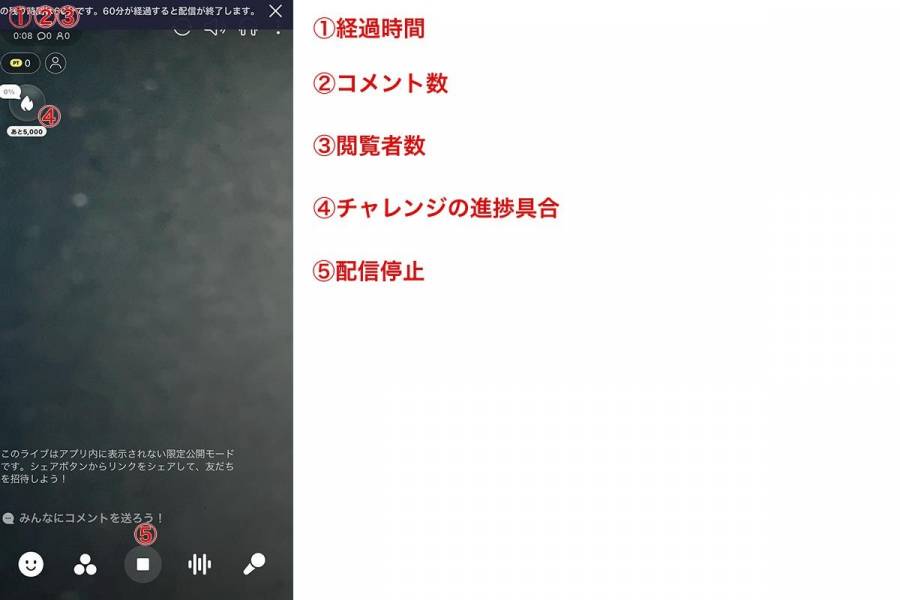
スマホでは60分までの配信が可能です。
PCで配信する方法
PCで「LINE LIVE」の配信をするには、配信用のソフトウェアが必要です。「LINE LIVE」では「Open Broadcaster Software」(以下、OBS)の使用が推奨されています。
1.「LINE LIVE」のWebサイトを開き、右上にある「PCから配信」をタップする
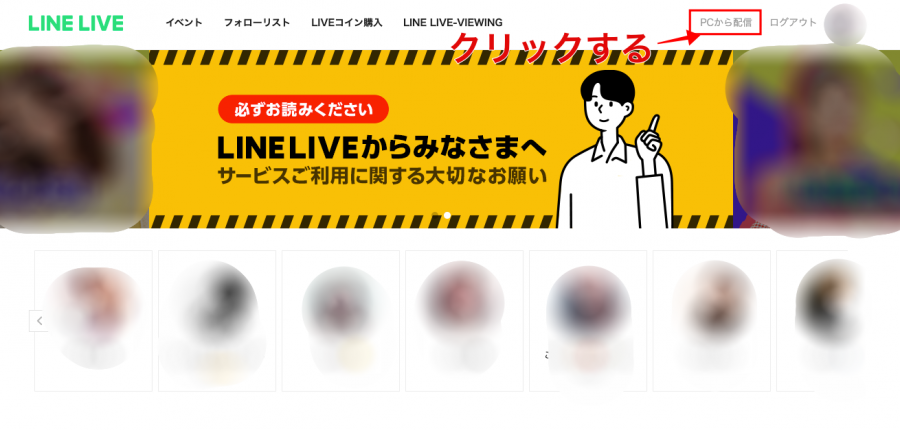
2.「ストリームKey」をコピーする
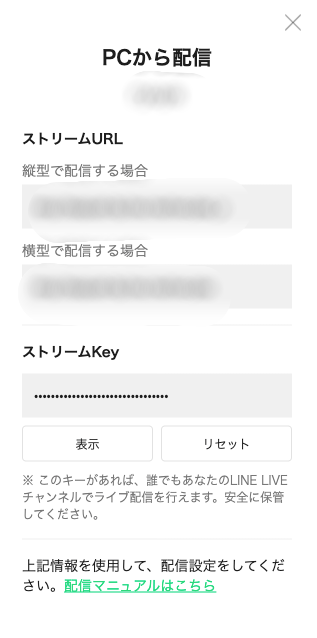
3.ダウンロードしたOBSを開き、「設定」をクリックする
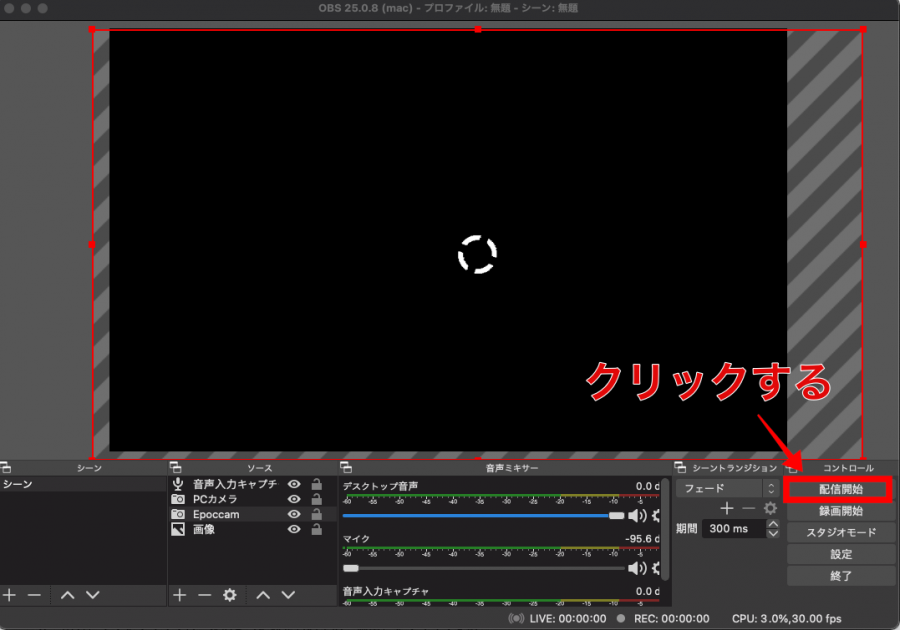
4.「配信」タブをクリックし、次のように設定を行い右下の「OK」をクリックする
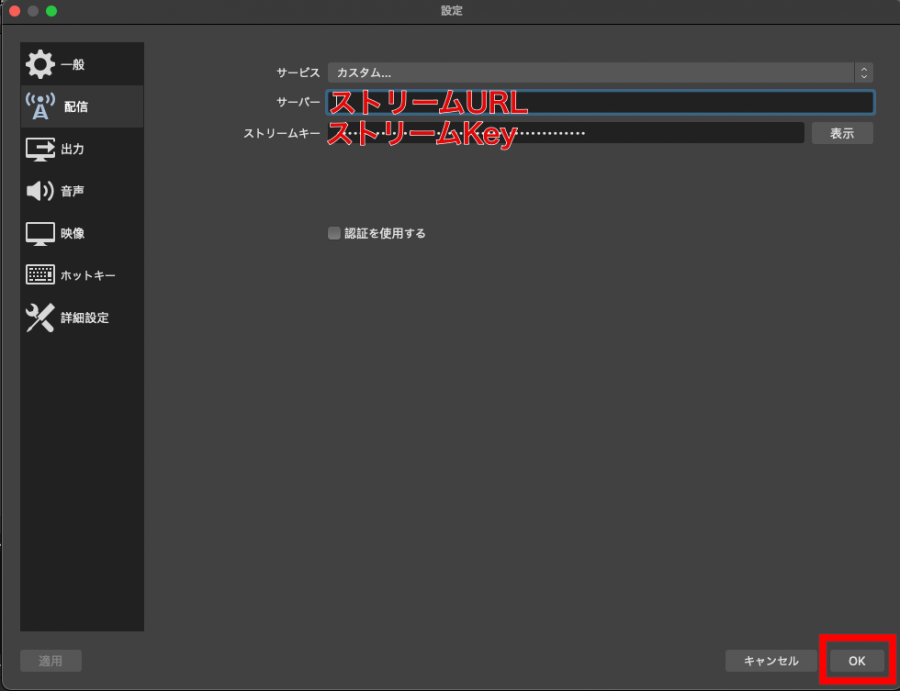
5.解像度を設定して「OK」をクリックする
5.「映像」タブをクリックし、基本(キャンバス)解像度と出力(スケーリング)解像度を設定します。縦長配信なら「720×1280」、横長配信なら「1280×720」を選んで、右下の「OK」をクリックしましょう。
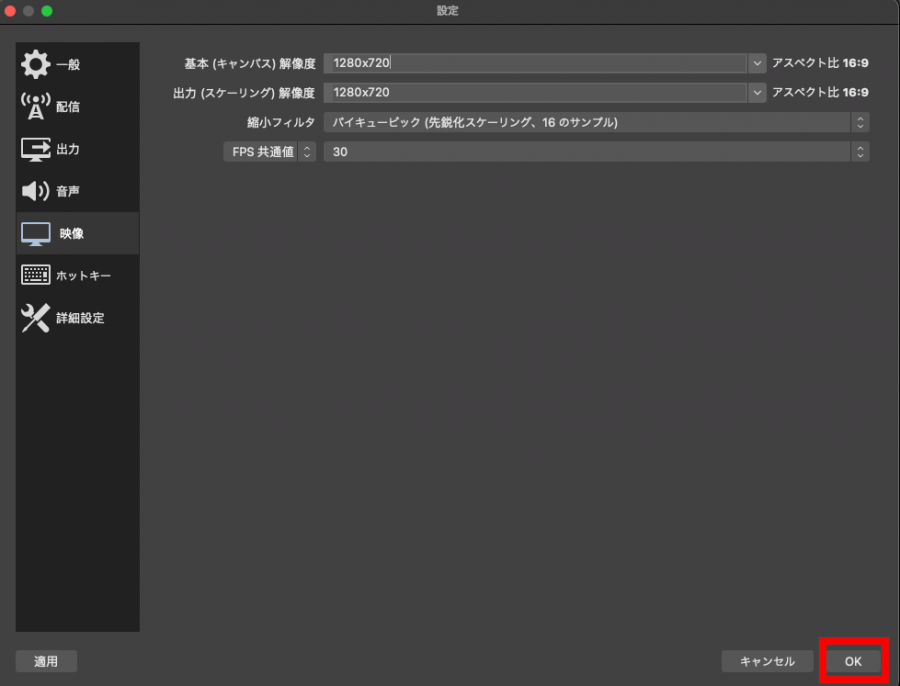
6.「出力」タブをクリックし、次のように設定し右下の「OK」をクリックする
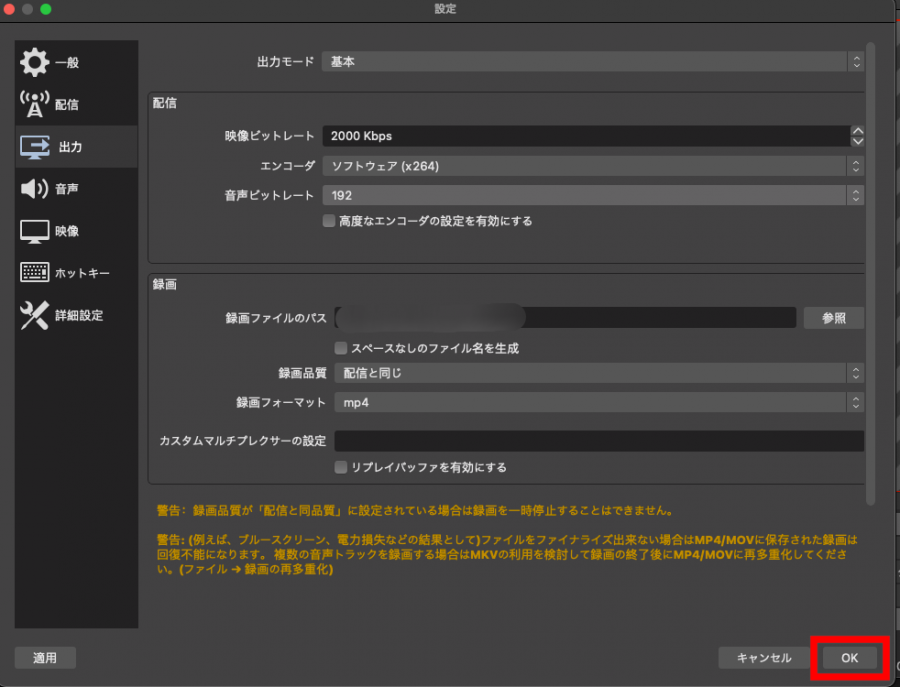
7.上記設定が完了したら、「設定」を閉じ「配信開始」をクリックする
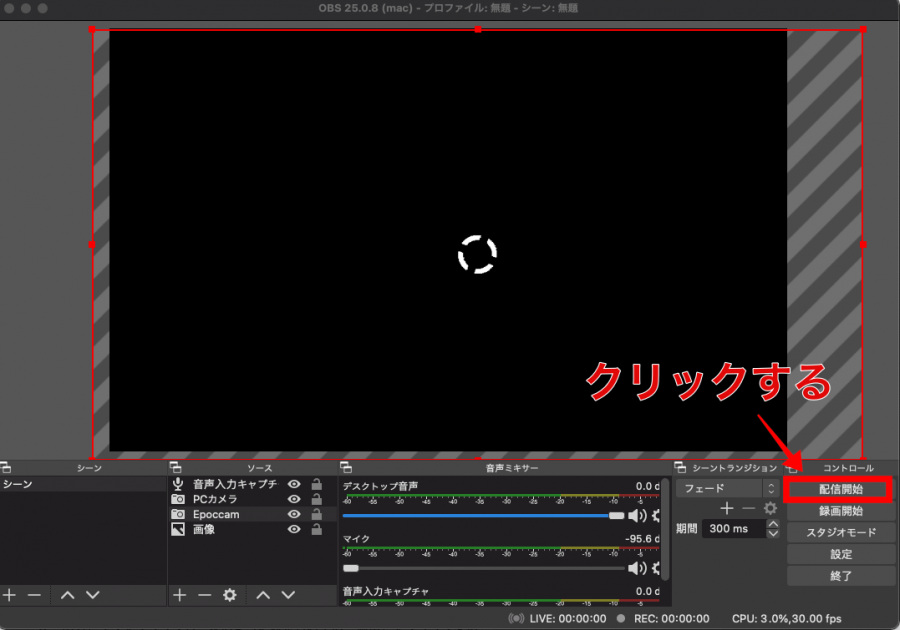
8.配信を終える場合はOBSの「配信終了」をクリックする
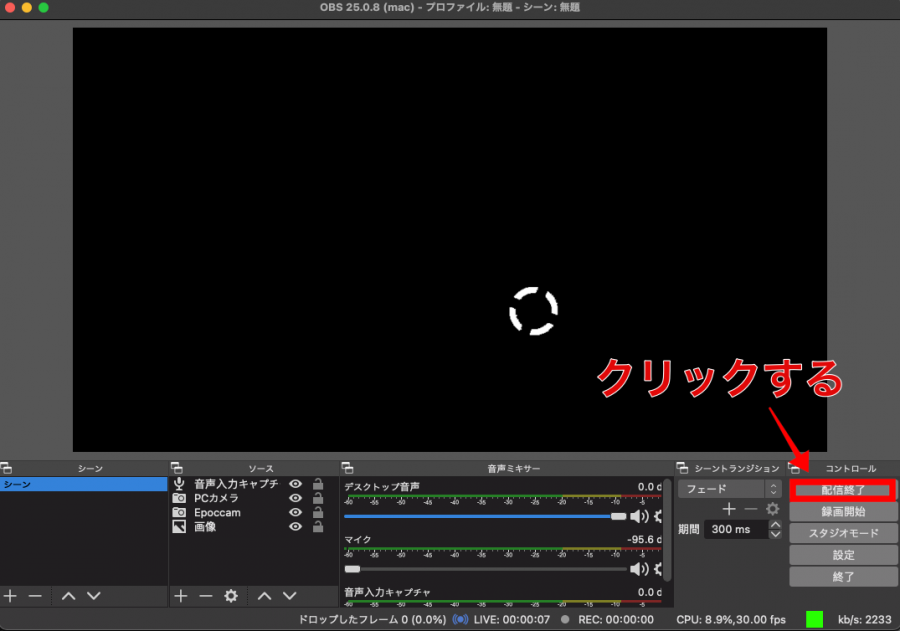
OBSでは配信のコメントやハートの数などは確認できないため、スマホやPCの別画面で自分の配信画面を開いて確認しましょう。
なお、PCからの配信ではタイトルとカテゴリ、カバー画像は設定できません。また公開設定は「非公開」のみ、アーカイブの公開は配信後に設定できるようになります。スマホとは異なり、PCからは3時間まで配信可能です。
PCで配信する場合、アップロード速度が4Mbps以上あることを推奨しています。事前に「SPEEDTEST」のような速度計測サービスで測っておきましょう。
『LINE LIVE』の報酬体系
「LINE LIVE」には報酬体系があり、人気ライバーであるほど多くの報酬を受け取れます。
「LINE LIVE」で報酬に関わるのは次の2つ。
・応援ポイント
・配信スコア
応援ポイントとは、閲覧者からギフトやハート、コメントをもらったり、イベントで上位にランクインするともらえます。
そして応援ポイントの20%〜30%程度が配信スコアになります。この配信スコアはLINEポイントとして還元できますが、その還元率は非公開です。
LINEポイントは、メッセージアプリのLINEやLINE Payで使える電子マネーに交換できます。ただし、LINEポイントの直接現金化はできません。
配信スコアの確認方法は次の通りです。
1.「LINE LIVE」アプリのホーム画面で下側のメニューにある人型アイコンをタップする
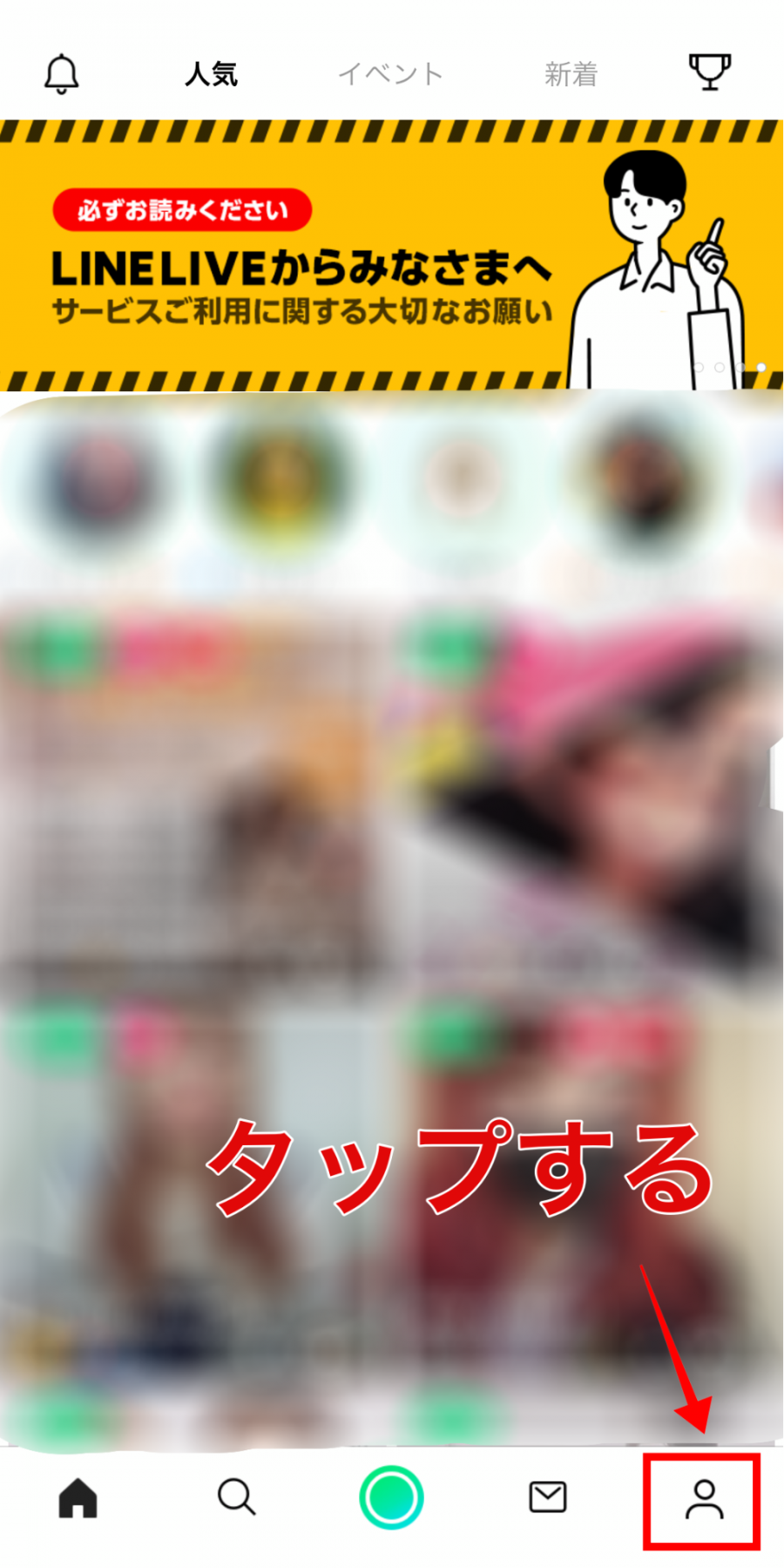
2.中段にある「マイチャンネル」をタップする
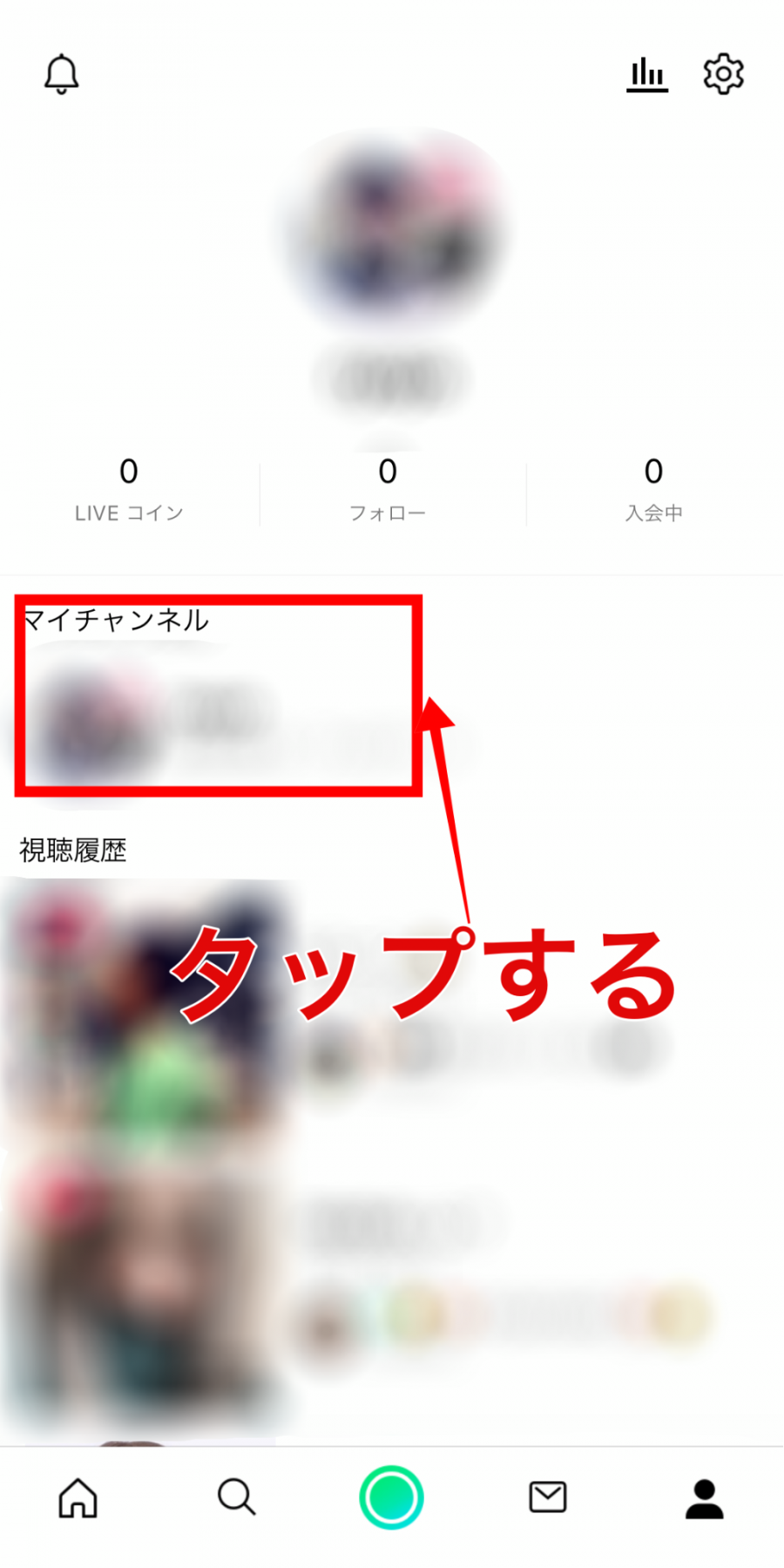
3.中段にある「配信スコア」で確認できる
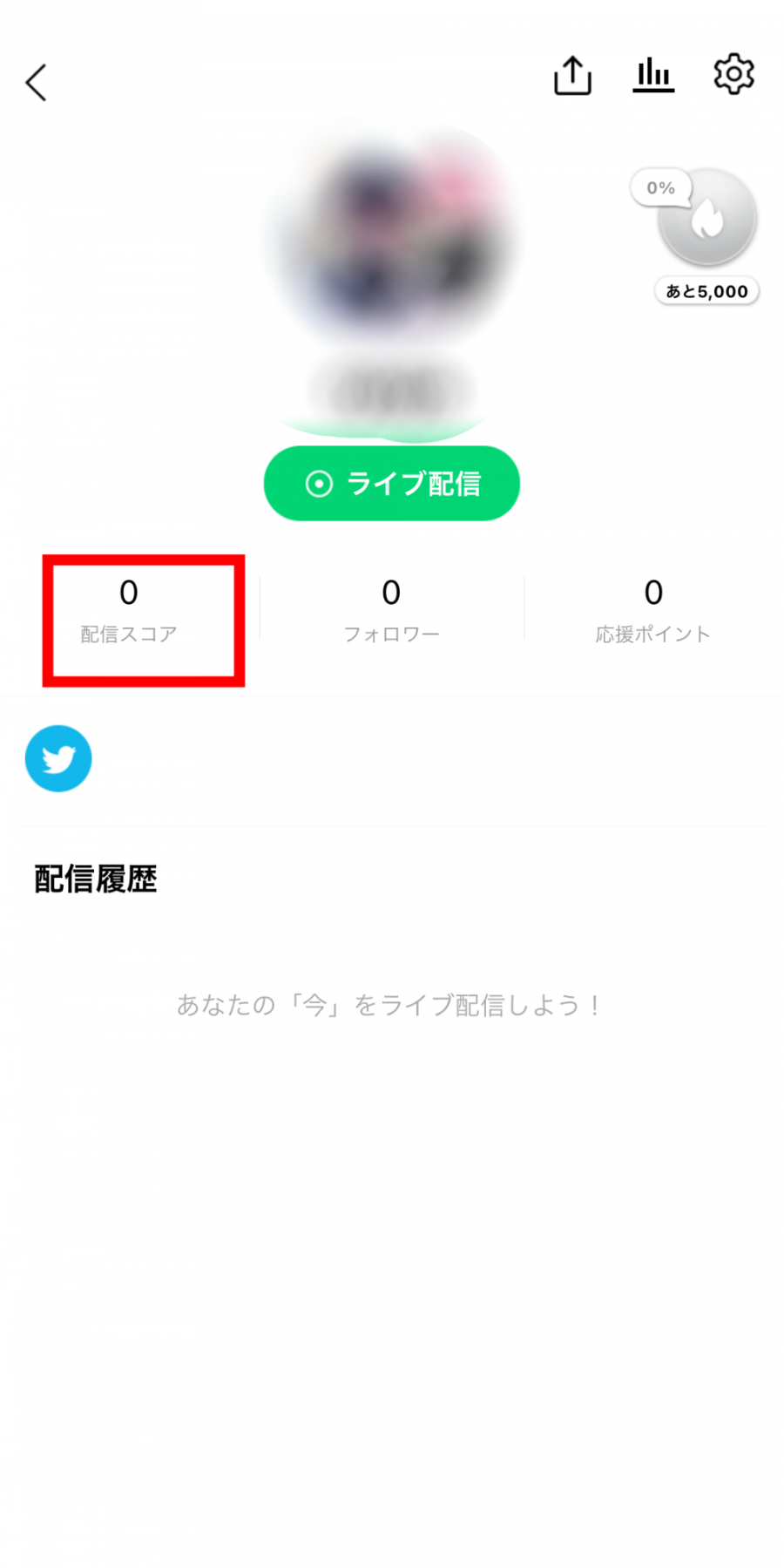
まとめ
この記事では、「LINE LIVE」についてその機能や使い方についてお伝えしました。
若者が多いライブ配信アプリなので、これからライバーとして有名になりたい学生・新社会人の方は「LINE LIVE」を使って配信してみてはいかがでしょうか。
※2023年7月現在、サービス終了しています。
こちらの記事もおすすめ



